- Collé sur Programme d'installation d'Opera sans connexion réseau?
- Si cette erreur vous donne du fil à retordre, assurez-vous que votre source de téléchargement est légitime et digne de confiance.
- Lorsque Opera refuse de s'installer même si votre réseau fonctionne bien, le serveur de téléchargement peut poser problème.
- Essayez plutôt le programme d'installation hors ligne ou préparez votre clé USB pour la version portable d'Opera !
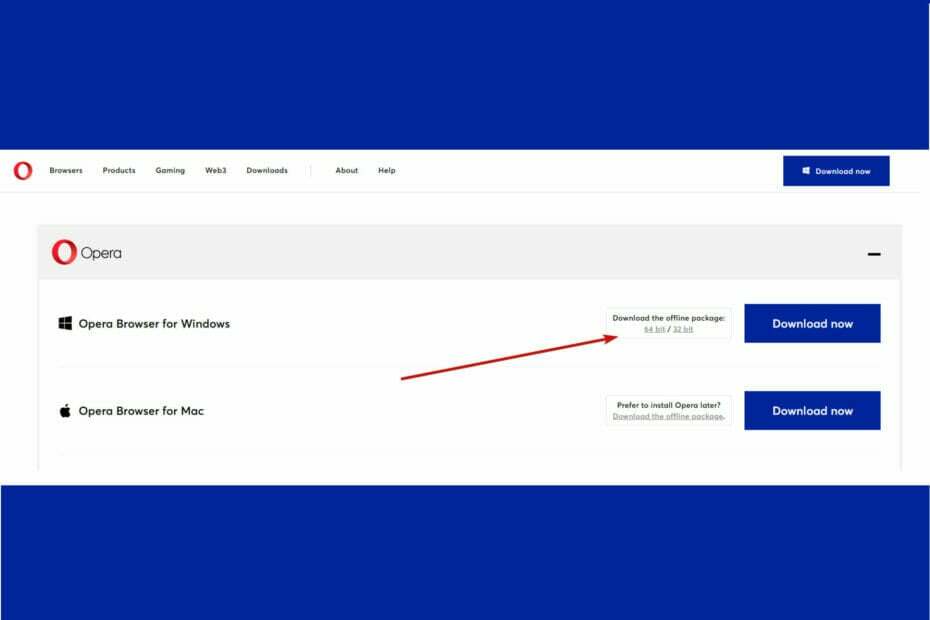
Voici ce que Opera peut faire :
- Optimisez l'utilisation des ressources: votre mémoire RAM est utilisée plus efficacement que dans d'autres navigateurs
- Confidentialité renforcée: VPN intégré gratuit et illimité
- Pas de publicité: le bloqueur de publicités intégré accélère le chargement des pages et protège contre l'exploration de données
- Adapté aux jeux: Opera GX est le premier et le meilleur navigateur pour les jeux
- Télécharger Opéra
Même si cela fonctionne généralement comme un charme, le processus d'installation d'Opera n'est pas étranger aux inconvénients occasionnels.
Certains ont rapporté que Échec de l'installation d'Opera sans raison apparente, alors que pour d'autres, le le programme d'installation est simplement resté bloqué lors du téléchargement.
Il y a un autre scénario curieux qui a attiré notre attention et cela fait référence à la Opera Installer pas de connexion réseau Erreur.
De toute évidence, la connexion fonctionne très bien, tout comme de nombreux autres programmes qui en dépendent pour fonctionner correctement, tels que les clients de messagerie, d'autres navigateurs, etc.
Ce comportement anormal est exactement ce qui intrigue les utilisateurs sans méfiance. Voyons donc comment nous pouvons y faire face ensemble.
Comment réparer Opera qui ne s'installe pas en raison de l'absence de réseau ?
1. Essayez d'autres options d'installation
Pointe
➡ Si vous pensez que la provenance du logiciel que vous essayez d'installer est douteuse, ne continuez pas.
➡ Inversez simplement le processus en utilisant un outil de désinstallation spécialisé pour vous assurer de supprimer tous les restes de bloatware ou de logiciel et de vous diriger vers le page de téléchargement officielle d'Opera.
1.1 Utiliser le programme d'installation hors ligne
- Ouvrez la page de téléchargement d'Opera. À côté du bouton Télécharger, vous verrez une option pour Téléchargez le package hors ligne pour 64 bits, respectivement 32 bits Versions Windows.
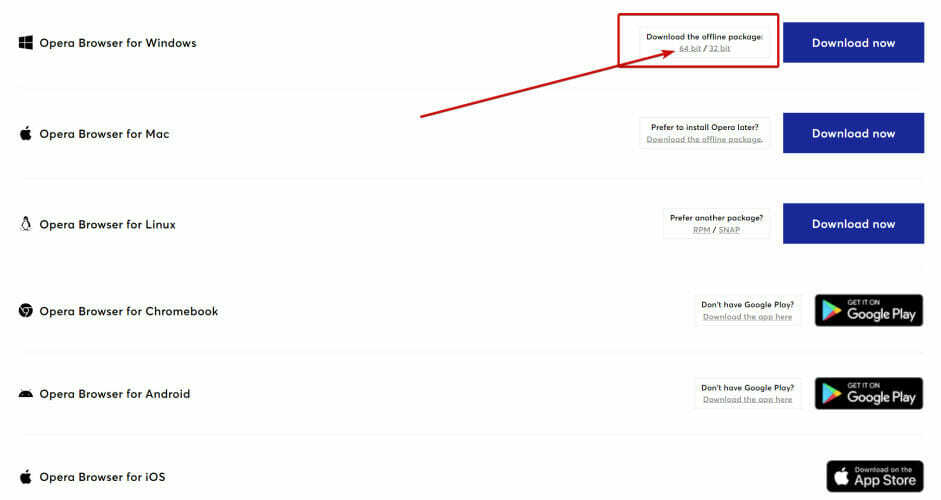
- Choisissez celui qui convient à votre cas et sélectionnez un emplacement de téléchargement avant de cliquer sur Sauver.
- Exécutez le fichier exécutable (n'hésitez pas à appuyer sur le Choix bouton pour personnaliser davantage l'installation si nécessaire).

- Enfin, appuyez sur Installer et vous pourrez bientôt profiter d'Opéra.
Le Programme d'installation d'Opera sans connexion réseau erreur peut être causée par des problèmes avec le serveur de téléchargement. Pour le contourner, vous pouvez essayer d'utiliser le programme d'installation hors ligne d'Opera.
Cette installation est plus grande, mais elle contient tous les composants nécessaires, vous n'aurez donc pas besoin de télécharger de fichiers supplémentaires à partir du serveur.
1.2 Utiliser la version portable
- Insérez votre clé USB dans votre PC.
- Ensuite, dirigez-vous vers le page officielle du navigateur portable Opera.
- Appuyez simplement sur le Télécharger maintenant et transférez le package d'installation sur votre clé USB.
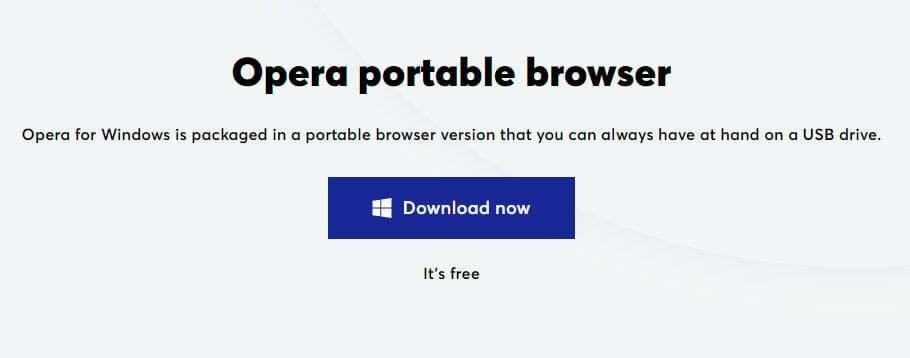
Voilà, vous avez maintenant une version portable d'Opera directement sur votre clé USB, prête quand vous l'êtes!
Il s'agit d'une version complète du navigateur dotée de toutes les fonctionnalités que vous connaissez et aimez Opera, de plus, cela n'affectera pas les paramètres de votre PC et ne laissera aucune trace de fichier éparpillée dans votre système.
2. Désactiver le pare-feu et l'antivirus
Conseil d'expert: Certains problèmes de PC sont difficiles à résoudre, en particulier lorsqu'il s'agit de référentiels corrompus ou de fichiers Windows manquants. Si vous rencontrez des problèmes pour corriger une erreur, votre système peut être partiellement endommagé. Nous vous recommandons d'installer Restoro, un outil qui analysera votre machine et identifiera le problème.
Cliquez ici pour télécharger et commencer à réparer.
Bien que les antivirus et les pare-feu soient extrêmement utiles, il est bien connu que les logiciels de sécurité peuvent souvent être trop zélés et vous empêcher de télécharger des applications légitimes.
Par conséquent, vous devez d'abord vérifier si le pare-feu Windows bloque un port ou un programme puis agir en conséquence. 
Que vous le désactiviez ou que vous définissiez simplement des règles appropriées qui permettront à Opera de passer, c'est à vous de décider.
D'un autre côté, nous pensons qu'il peut être inconfortable de peaufiner votre logiciel de sécurité à chaque fois que vous avez envie d'installer un programme. Nous vous recommandons d'utiliser ESET Internet Security et oubliez simplement qu'il est là. 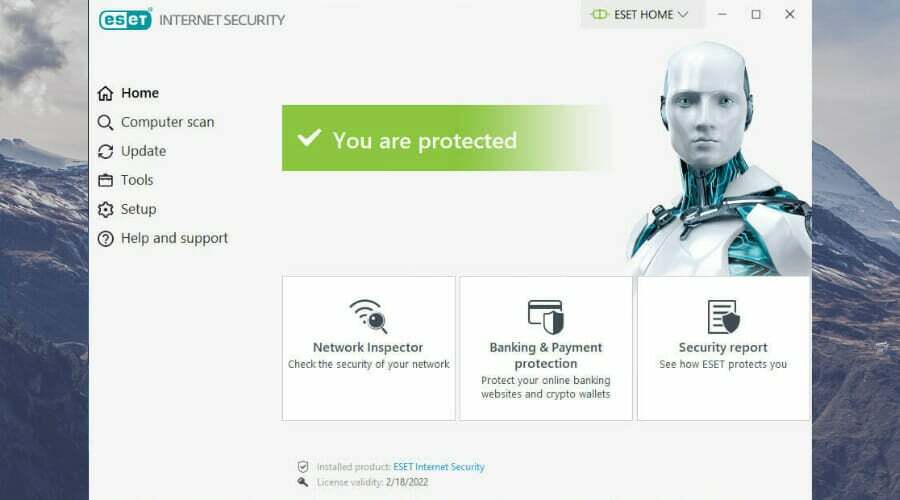
Cette antivirus léger a une petite empreinte système et il est fier de sa nature polyvalente qui lui permet de ne pas interférer avec d'autres composants du système ainsi que de distinguer les fichiers malveillants des applications authentiques et dignes de confiance telles que Opéra.
- 5 meilleurs navigateurs portables sans installation
- Correction: le navigateur Opera ne fonctionne pas sous Windows 11
- Problèmes d'écran noir Opera sur les PC Windows [Résolu]
- Impossible de définir Opera comme navigateur par défaut dans Windows 11
- Correction de l'erreur ERR_CONNECTION_RESET sur Windows 10
3. Désactiver le proxy
- Utilisez le Windows + moi raccourci de votre clavier pour ouvrir le Réglages application.
- Ensuite, dirigez-vous vers le Réseau et Internet section.
- Optez pour le Onglet Proxy et désactivez ces options: Détecter automatiquement les réglages et Utiliser un serveur proxy.
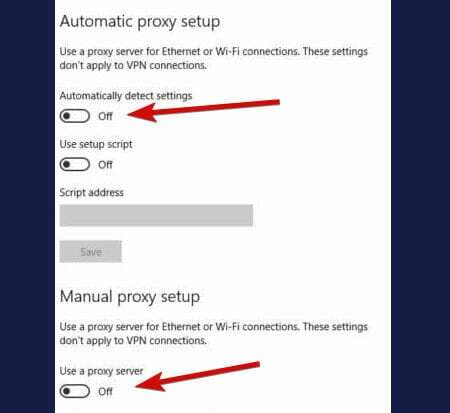
De manière générale, il n'est pas nécessaire d'activer le proxy sur les serveurs locaux car cela peut modifier les paramètres IP.
En fait, les utilisateurs ont signalé avoir repéré une notification indiquant clairement qu'Opera utilisait les paramètres de proxy système de leur ordinateur pour se connecter au réseau.
Une fois que vous avez désactivé le proxy, le Programme d'installation d'Opera sans connexion réseau l'erreur devrait disparaître.
4. Vider le cache DNS
- Taper commande dans la zone de recherche.
- Choisissez d'ouvrir le Invite de commandes avec des privilèges d'administrateur.

- Dans la nouvelle fenêtre, tapez la commande suivante et appuyez sur Entrer:
ipconfig /flushdns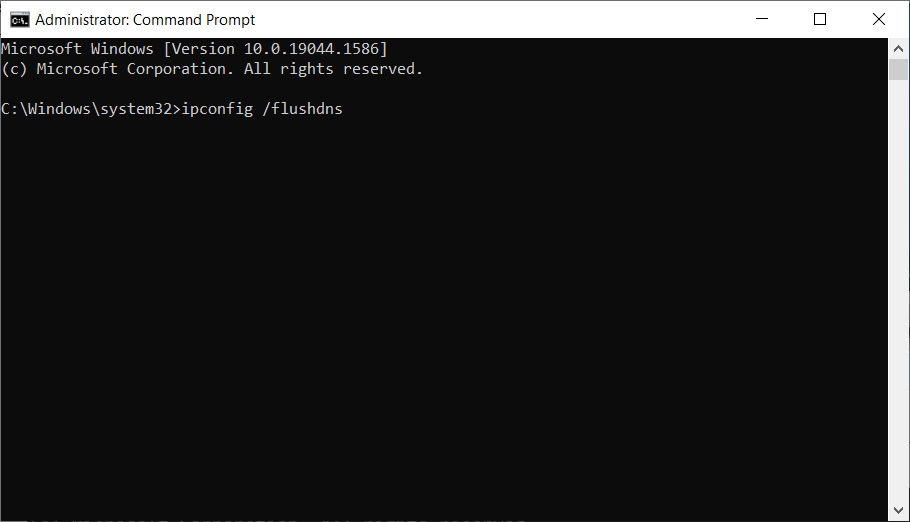
Voilà, vous savez maintenant comment contourner le Programme d'installation d'Opera sans connexion réseau Message d'erreur. N'hésitez pas à partager vos réflexions sur ce sujet avec nous, la section Commentaires n'est qu'à un clic !
 Vous avez toujours des problèmes ?Corrigez-les avec cet outil :
Vous avez toujours des problèmes ?Corrigez-les avec cet outil :
- Téléchargez cet outil de réparation de PC noté Excellent sur TrustPilot.com (le téléchargement commence sur cette page).
- Cliquez sur Lancer l'analyse pour trouver les problèmes Windows qui pourraient causer des problèmes au PC.
- Cliquez sur Tout réparer pour résoudre les problèmes avec les technologies brevetées (Remise exclusive pour nos lecteurs).
Restoro a été téléchargé par 0 lecteurs ce mois-ci.


